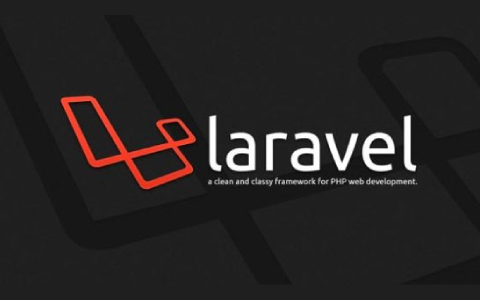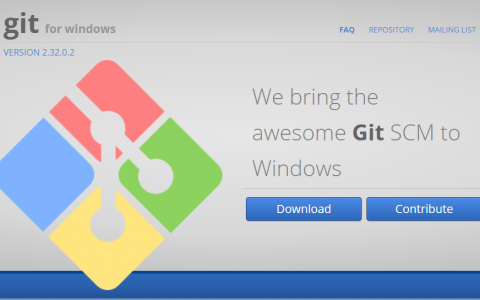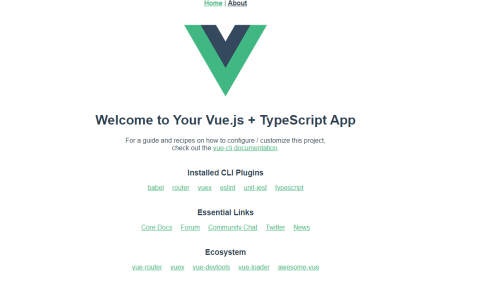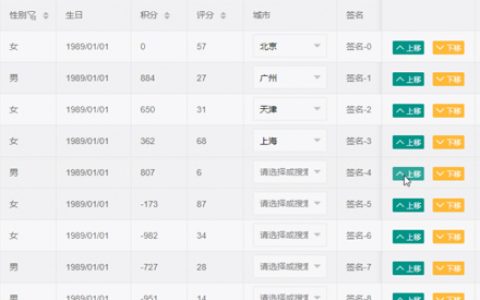TortoiseGit可视化git使用教程
做过技术的一般都需要git仓库来托管下自己的项目,今天就来给大家介绍一款可视化的git操作软件
做过技术的一般都需要git仓库来托管下自己的项目,今天就来给大家介绍一款可视化的git操作软件
一、环境安装
下载git https://gitforwindows.org/ (git" target="_blank">Tortoisegit是git的一个客户端,所以git还是必须要安装的)
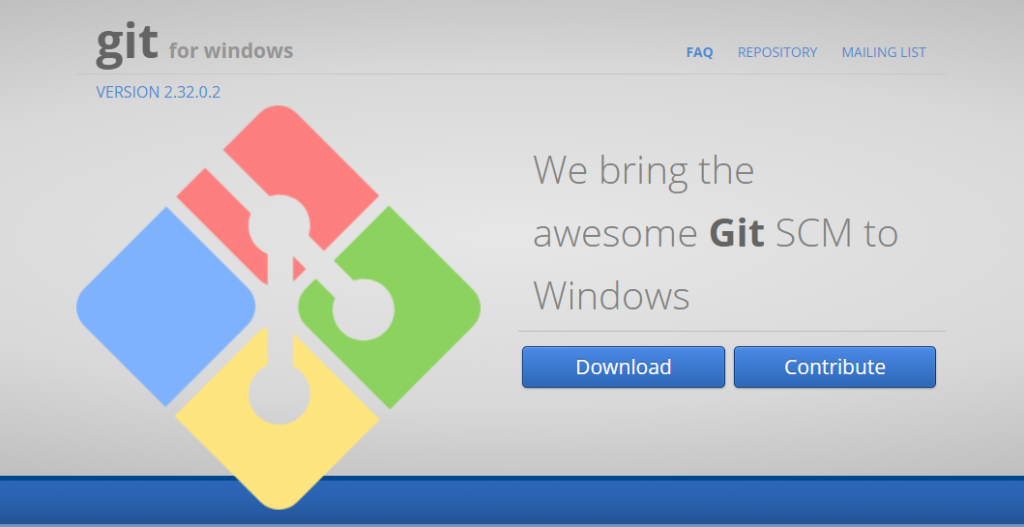
下载git" target="_blank">Tortoisegit https://tortoisegit.org/download/
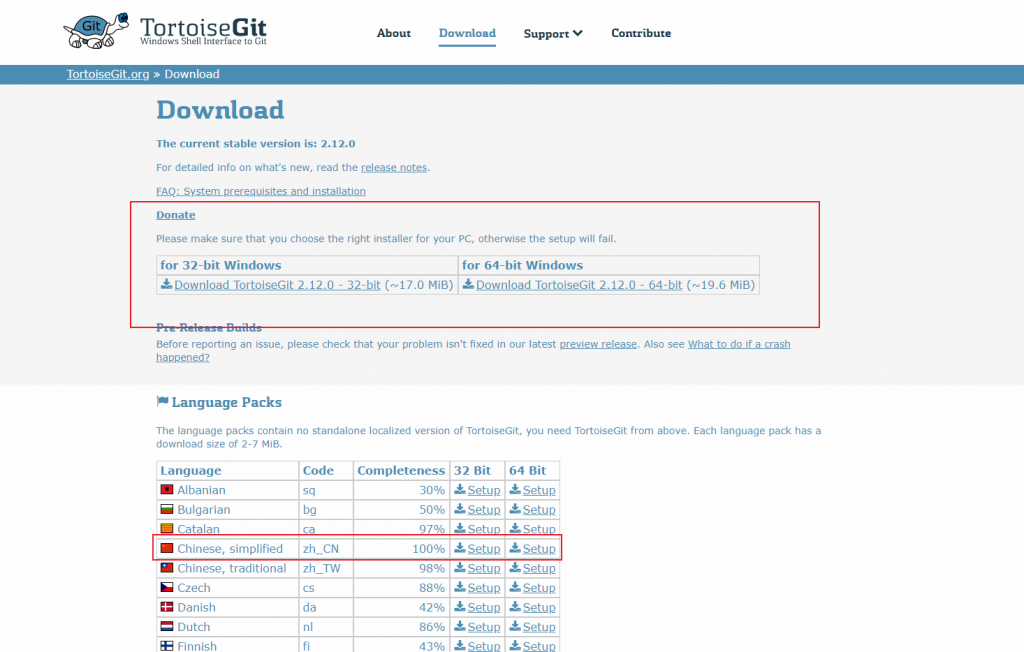
也可以下载中文语言包,方便使用
安装的方法,依照上述顺序安装,一直下一步基本就行了。
二、配置git" target="_blank">Tortoisegit
随便找个文件夹就行,在空白处点击鼠标右键,可以看到右键菜单中多了几个选项。选择 –> git" target="_blank">Tortoisegit –> Settings, 然后就可以看到配置界面,如下图所示:
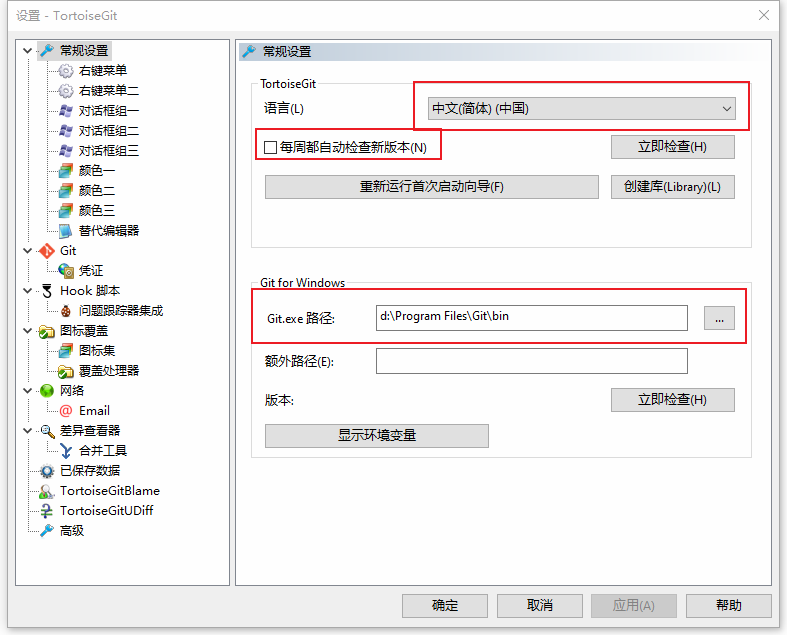
1、选中General,,Language中选择中文(简体)(中国)
2、最好取消每周自动检查新版本,以免升级后对项目有一些影响
3、 设置git.ext 路径,我这里安装的是在D盘,再次点击鼠标右键,可以看到弹出菜单中已经变成中文,原来的 Settings 变成 设置,Clone 变为 克隆
4、配置右键菜单.。在设置对话框中,点选左边的右键菜单,设置常用的右键菜单
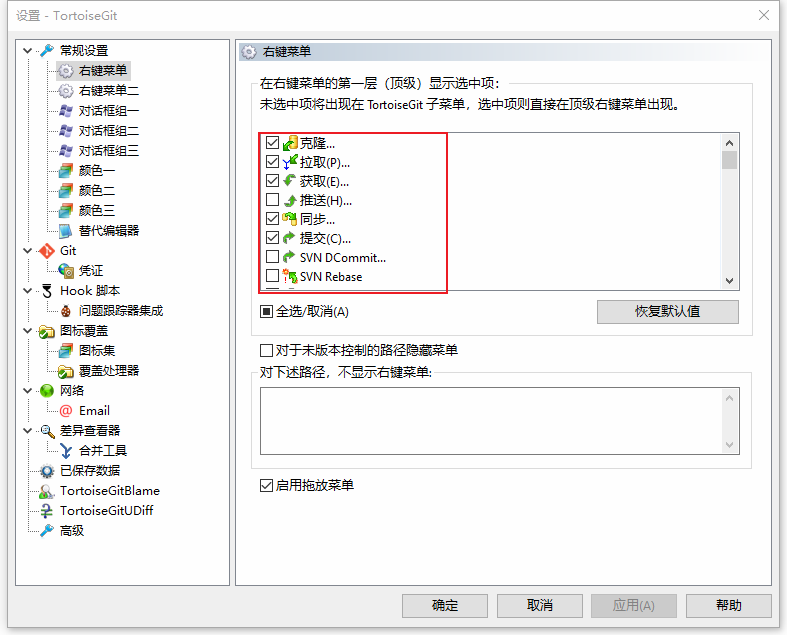
5、配置全局git 用户名和Email,点击左侧git ,选中全局,设置全局的git用户名和Email
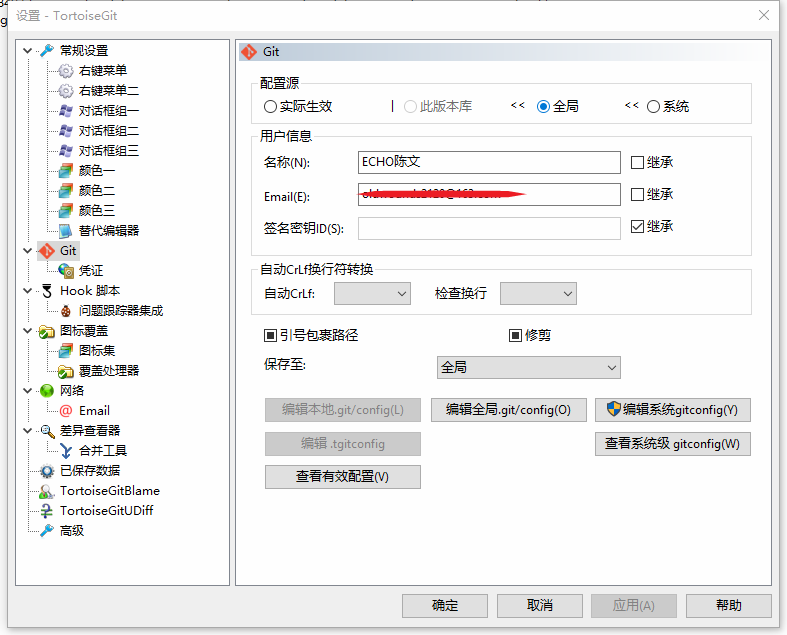
至此,基本就配置完了,其余的可以根据自己需求配置下
三、创建本地git仓库
新建一个项目目录,在代码目录右键选择git在这里创建版本库
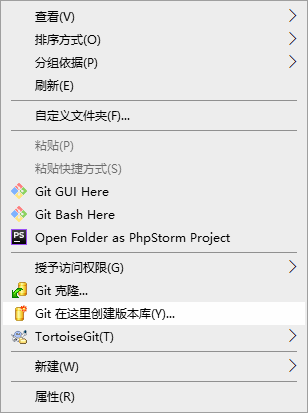
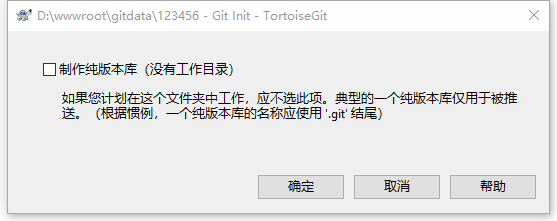
弹出提示,不勾选制作纯版本库,直接确定即可
确定后,目录下生成一个.git的目录,这个目录里面记录的是git操作相关内容,尽量不要动(如果你不懂得话)。之后就开始你的项目开发表演吧
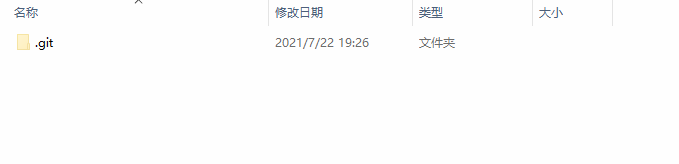
四、Commit,提交、Push,Pull推送到远程git仓库
项目写完,或者修改完代码后,我们需要点击右键,选择git提交
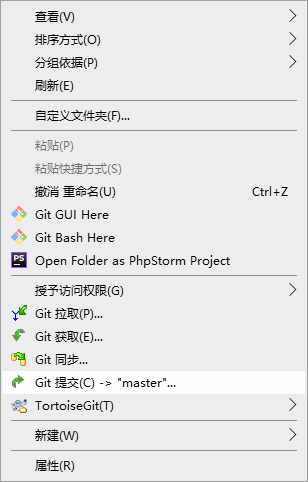
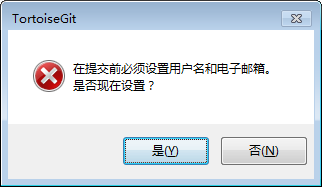
第一次操作的时候会提示需要输入身份(邮箱),直接根据提示填写就行,也可以在上面提到的右键git" target="_blank">Tortoisegit –> 设置,点击左侧git ,选中全局,设置全局的git用户名和Email
设置完身份后,填写提交说明,选择修改的文件和其他的一些选项可以设置一下,点击提交即可
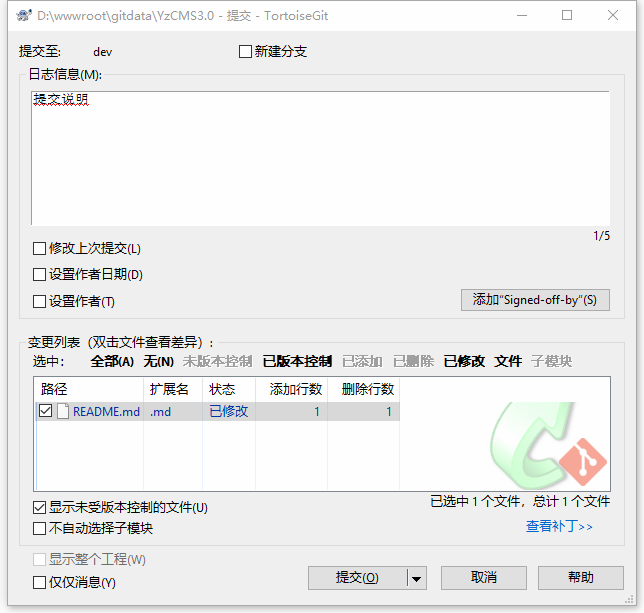
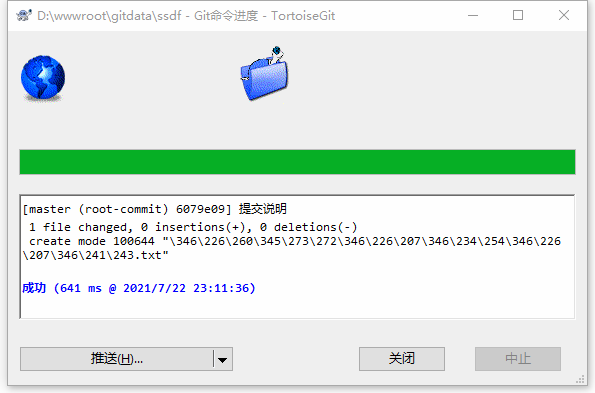
上图表示提交成功,我们可以直接再这里进行推送到远程git仓库
没有设置过远程仓库地址的,第一次会提示
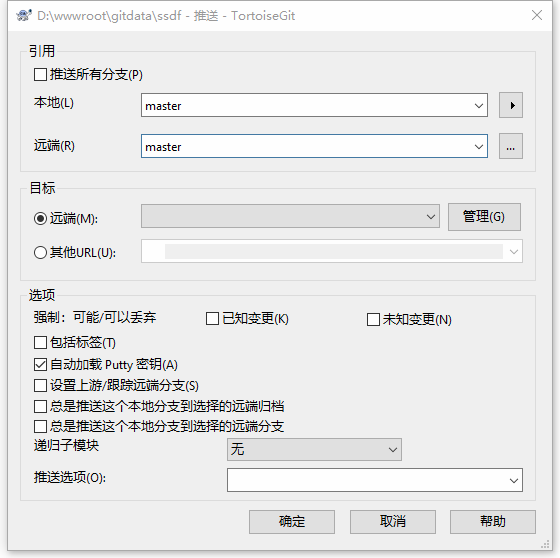
你可以点击目标 –> 远端 –> 管理,进行统一管理仓库的URL地址,也可以在下面选择其他,直接填写URL地址
远端管理的话,直接复制你远程仓库的URL地址,点击添加保存即可
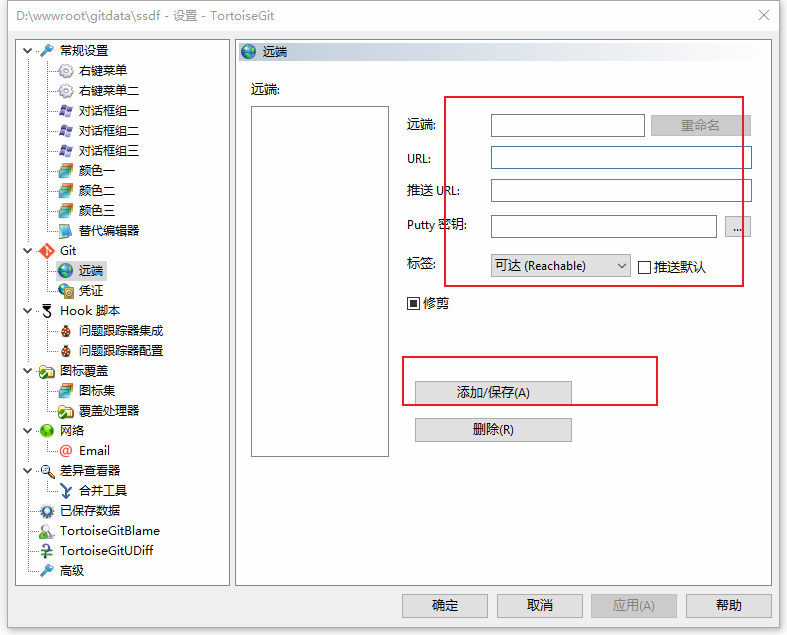
在提交的过程中需要填入用户名和密码,根据提示填写就行

出现上图就表示你推送成功了,可以登录你的远程仓库看一下,是否和本地仓库相匹配
五、Pull拉取更新代码
如果说团队开发的话,当团队里面的其它人写了一段代码,你需要更新时,就需要用到Pull拉取操作。
右键 –> git拉取,选择远端URL和对应分支确定即可
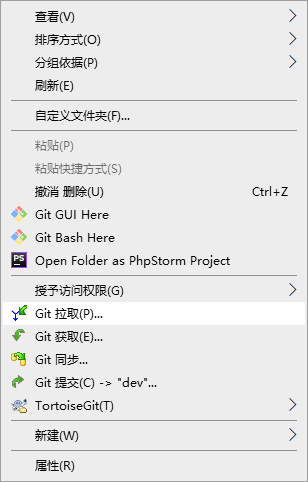
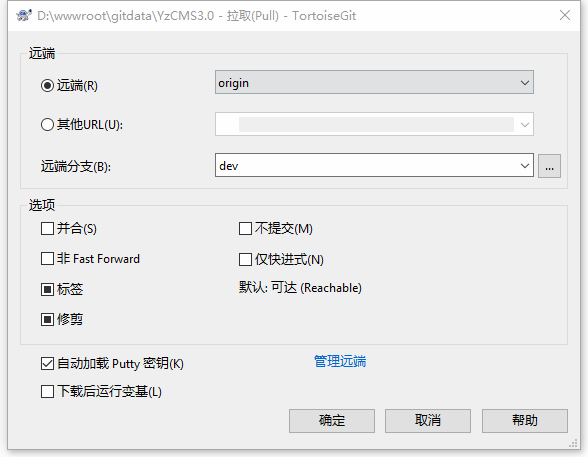
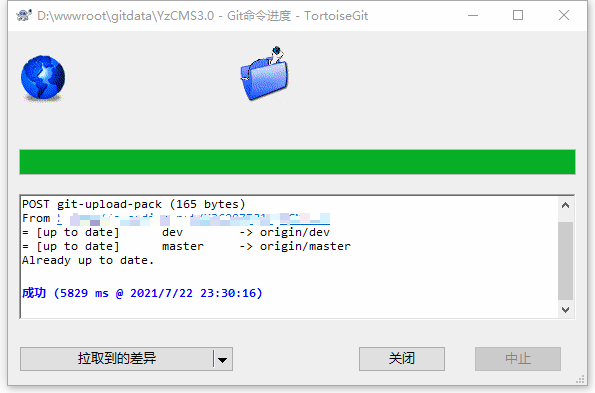
出现上图就表示你拉取成功了
六、Clone远程仓库下载克隆代码
在本地创建好项目的目录,之后在此文件内右键单击,选择git克隆
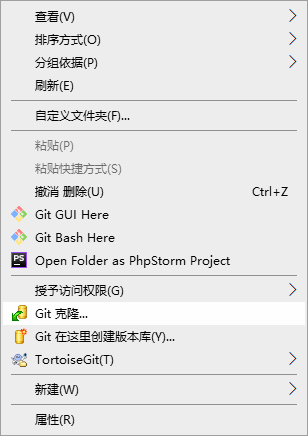
输入远程仓库URL,自动创建本地目录,也可以手动选择
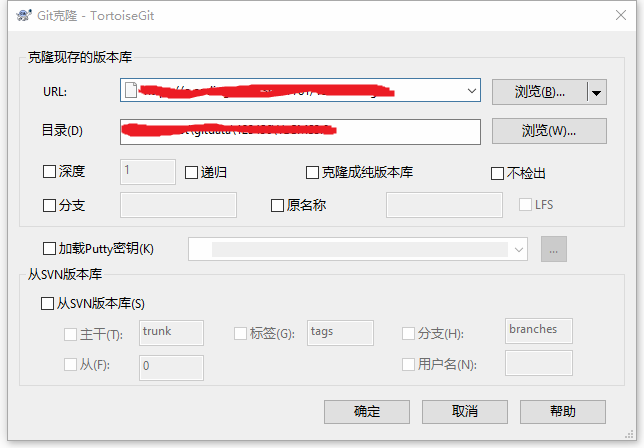

点击确定后出现上图,就表示克隆成功了,之后开始你的开发表演吧,推送,拉取,参考上面四、五
以上这篇git" target="_blank">Tortoisegit可视化git使用教程就是小编分享给大家的全部内容了,希望能给大家一个参考,也希望大家多多支持芦苇派。
原创文章,作者:ECHO陈文,如若转载,请注明出处:https://www.luweipai.cn/php/1626968130/